Wix Events: יצירת אירועים
6 דקות
התחילו מיצירת ועריכת טיוטה של האירוע. כשהכל מוכן, פרסמו את האירוע כדי לשתף אותו עם כולם.
אתם יכולים ליצור אירועים עם אישור השתתפות (RSVP), כמו חתונות וימי הולדת, או אירועים עם כרטיסים כמו הופעות, כנסים או שיעורים אונליין. לפרטים נוספים על ההבדלים בין אירועים עם אישורי השתתפות לאירועים עם כרטיסים.
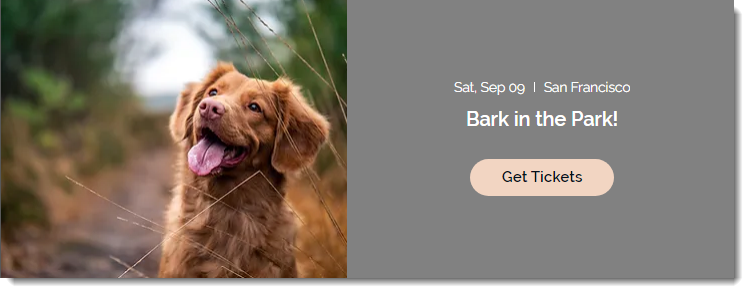
שלב 1 | יצירת הטיוטה לאירוע
התחילו בהוספת פרטי האירוע החיוניים ושמרו את האירוע במצב טיוטה. אם ברצונכם לשכפל טיוטה קיימת, אתם יכולים לעשות זאת כדי ליצור אירוע חדש עם אותן הגדרות ואותם פרטים.
טיפ:
אם אתם מקיימים את אותו סוג אירוע שוב ושוב, אתם יכולים ליצור אירוע חוזר כדי לחסוך זמן.
כדי ליצור טיוטה לאירוע:
- עברו אל Events (אירועים) בדאשבורד של האתר.
- הקליקו על + Add Event (הוספת אירוע).
- בחרו את סוג אירוע (אי אפשר לשנות את הסוג אחרי שמקליקים על Create Draft (יצירת טיוטה)):
- Ticketed Event: אירוע שעבורו יימכרו כרטיסים (אפשר לכלול כרטיסים בחינם).
- RSVP Event: אירוע שאליו המשתתפים צריכים להירשם.
- הוסיפו את פרטי האירוע:
מידע כללי
תאריך ושעה
מיקום
תיאור "אודות האירוע".
5. כשאתם מוכנים, הקליקו על Create Draft (יצירת טיוטה) מימין למעלה.
שלב 2 | צרו כרטיסים (רק לאירועים מעם כרטיסים)
אם האירוע שלכם הוא אירוע עם כרטיסים, אתם יכולים ליצור סוג כרטיס אחד או יותר. בחרו את האירוע בדאשבורד, ואז עברו ללשונית Tickets and Seating (כרטיסים והושבה) כדי להתחיל.
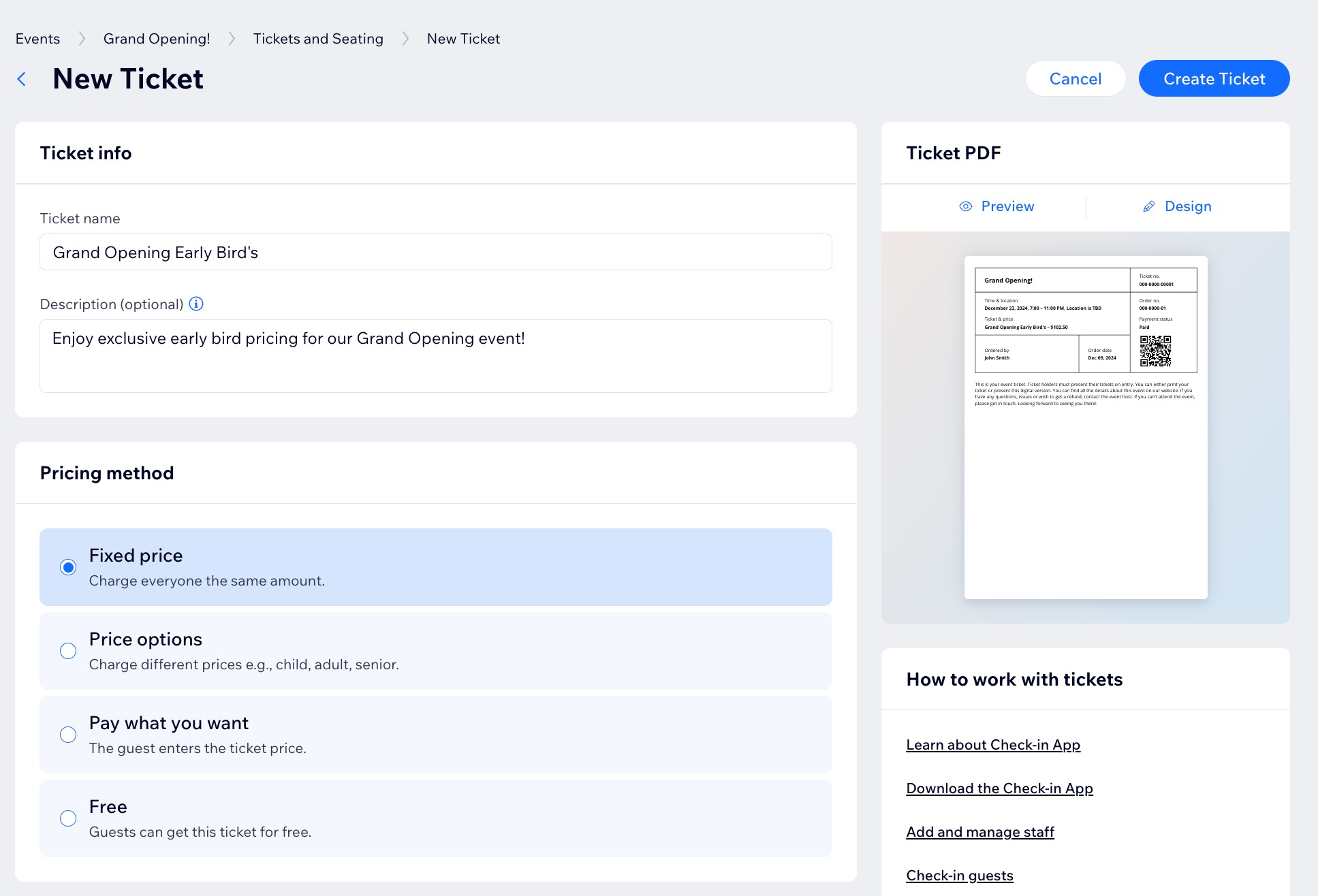
שלב 3 | ערכו את ההגדרות
בשלב הבא, עברו ללשונית Settings (הגדרות) של האירוע בדאשבורד. שם תוכלו לשנות כל אחת מהאפשרויות הבאות:
- Registration settings (הגדרות הרשמה): הגדירו איפה, מתי ומי יכולים להירשם ולערוך הודעות רישום.
- Registration form: ערכו את השדות שמופיעים בטופס ההרשמה:
- עריכת טופס ההרשמה לאירועי RSVP (אירועים עם אישור השתתפות)
- עריכת טופס ההרשמה לאירועים עם כרטיסים
- Event policies: הוסיפו תיבת סימון למדיניות שהאורחים יוכלו לאשר כשהם נרשמים.
- Emails: נהלו את המיילים שאתם שולחים ומקבלים.
אם יש לכם אירוע עם כרטיסים, אתם יכולים לשנות גם את:
- Ticket settings: (הגדרות כרטיסים) הגדירו את המטבע, המיסוי ומגבלת הכרטיסים להזמנה.
- Invoices: (חשבוניות) צרו חשבוניות לרכישות כרטיסים.
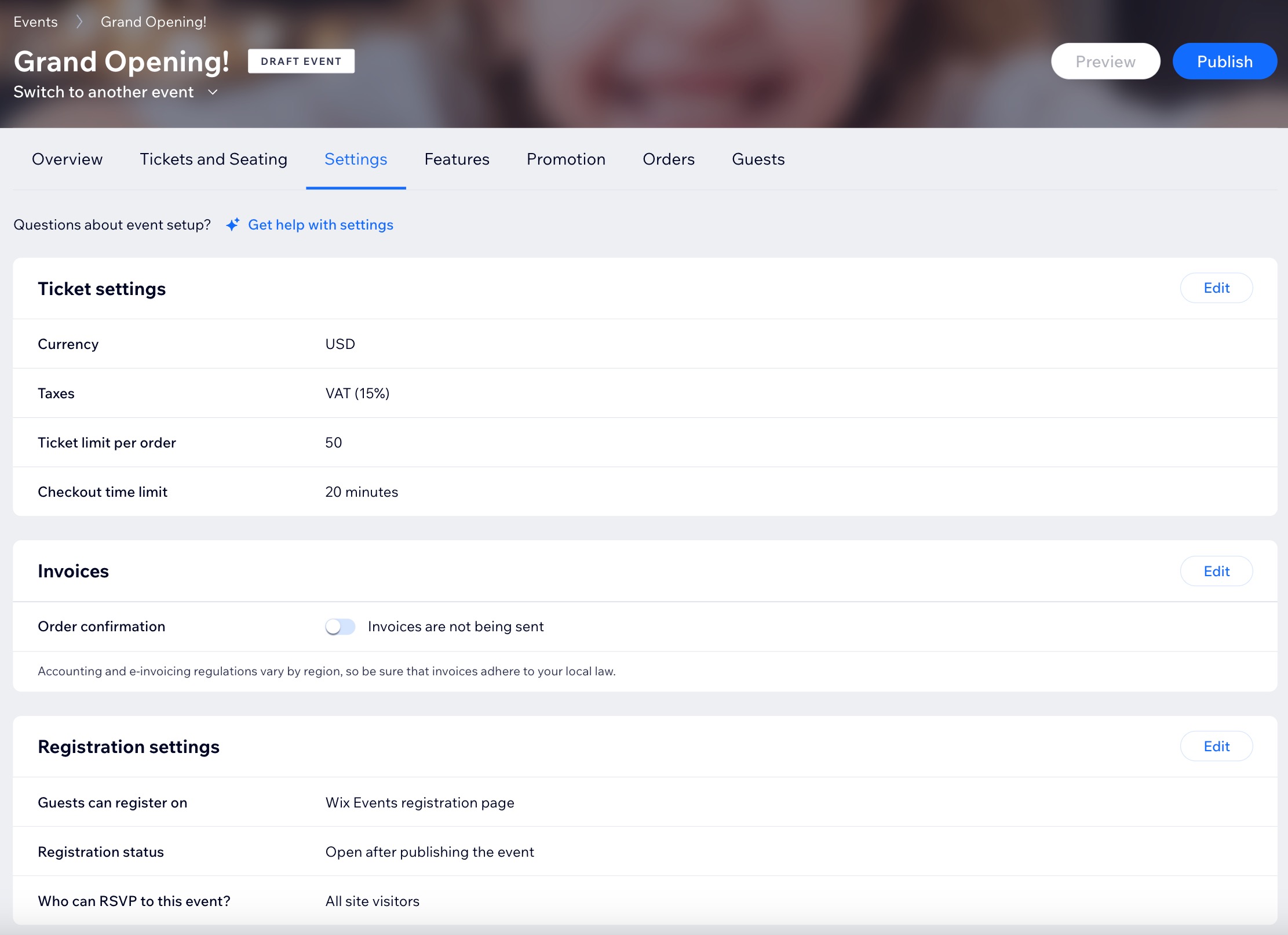
שלב 4 | הוספת אפשרויות אופציונליות
בטאב Features (מאפיינים) של האירוע בדאשבורד, תוכלו למצוא אפשרויות נוספות לשדרוג האירוע. האפשרויות הזמינות הן:
- Video conferencing (שיחות ווידאו): הפכו את האירוע שלכם לאירוע אונליין באמצעות Zoom.
- Schedule: צרו לוח זמנים לאירוע כדי שהאורחים יידעו מה קורה באירוע בשעות ובנקודות השונות.
- Seating map מפת ישיבה לאירועים עם כרטיסים בלבד): [צרו מפת ישיבה כדי לאפשר לאורחים לבחור כרטיסים למושבים ספציפיים.
- Groups: עם Wix Groups, אתם יכולים ליצור מקום שבו חברי האתר יוכלו לפרסם עדכונים, לשתף תמונות ועוד. לפרטים נוספים על חיבור אירוע לקבוצה
- Automations: השתמשו ב-Wix Automations כדי ליצור פעולות אוטומטיות שמופעלות על ידי פעולות ספציפיות.
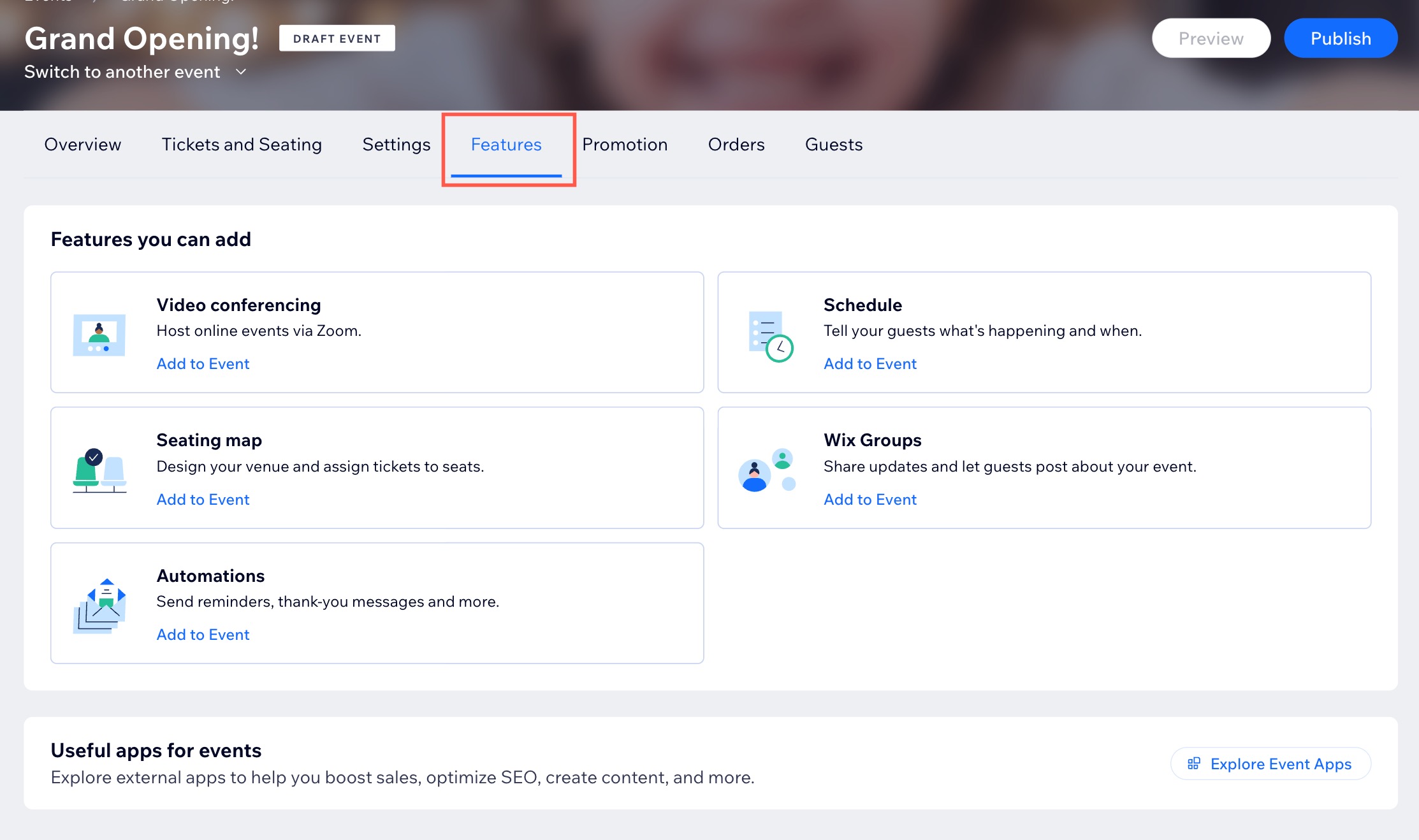
שלב 5 | פרסמו את האירוע
כשאתם מוכנים, פרסמו את האירוע שלכם. הוא יהיה זמין עכשיו באתר שלכם.
כדי לפרסם את האירוע:
- עברו אל Events (אירועים) בדאשבורד של האתר.
- הקליקו על הטאב Drafts (טיוטות).
- בחרו את האירוע הרלוונטי.
- הקליקו על Publish (פרסום).
- הקליקו על Publish (פרסום) כדי לאשר.
מה השלב הבא?
אחרי פרסום האירוע, תוכלו להיכנס ללינק לאירוע בלשונית Overview (סקירה כללית) של האירוע הרלוונטי.

שאלות נפוצות
הקליקו על השאלות שלמטה לפרטים נוספים על יצירת אירוע בודד.
האם אפשר לשכפל אירוע?
למה האירוע שלי לא מופיע אוטומטית באתר?
איזה מיקום כדאי לבחור לאירוע היברידי (שקורה גם אונליין וגם פיזית)?
איך אפשר לגשת לטיוטות שיצרתי?
האם אפשר לשנות אירוע שפורסם בחזרה לטיוטה?
האם אפשר לצפות בתצוגה מקדימה של האירוע לפני הפרסום שלו?
אילו סוגים של אירועי אונליין אפשר ליצור?




 ליד האירוע הרלוונטי.
ליד האירוע הרלוונטי.


